Introducere
Navigarea pe un Kindle poate fi complicată, mai ales pentru noii utilizatori sau atunci când apar probleme neașteptate. Fie că folosiți Kindle Paperwhite, Kindle Oasis sau un alt model, găsirea drumului înapoi la ecranul principal este crucială pentru o experiență de lectură fără întreruperi. Acest ghid cuprinzător își propune să vă ghideze prin metodele de a naviga ușor înapoi la ecranul principal, de a rezolva problemele comune de navigare și de a personaliza Kindle-ul pentru o utilizare mai bună.
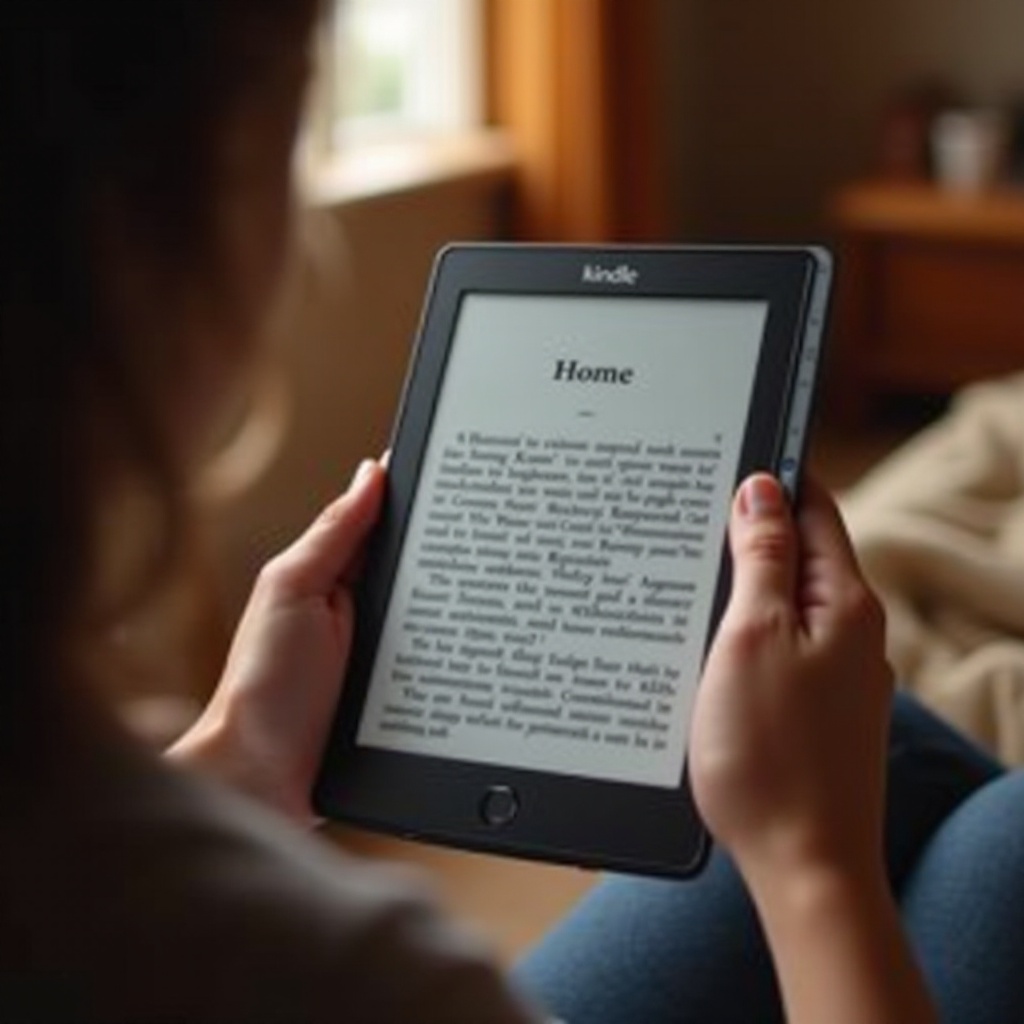
Înțelegerea Interfeței de Utilizator a Kindle
Familiarizarea cu interfața de utilizator a Kindle-ului este primul pas în stăpânirea navigării. Deși fiecare model Kindle are elemente de interfață unice, unele componente de bază rămân constante. Ecranul principal, bara de instrumente și setările din meniu sunt interfețe esențiale care îmbogățesc experiența de lectură.
Ecranul principal servește ca un hub central, prezentând biblioteca dvs., recomandările din magazin și listele de lectură. Între timp, bara de instrumente oferă acces rapid la funcții importante precum setările, căutarea și luminozitatea. Meniul, adesea accesibil prin bara de instrumente, oferă opțiuni pentru setările dispozitivului, sincronizare și altele. Familiarizarea cu aceste caracteristici ajută la simplificarea navigării și face mai ușoară revenirea la ecranul principal.
O interfață bine înțeleasă reduce frustrarea navigării și ajută la aplicarea altor strategii discutate în acest ghid. Stăpânind aceste elemente, navigarea pe Kindle devine o experiență intuitivă.
Ghid Pas cu Pas: Revenirea la Ecranul Principal pe Kindle
Navigarea înapoi la ecranul principal poate varia ușor între modelele Kindle, dar acțiunile de bază rămân similare:
- Folosind Butonul Home:
-
Modelele mai vechi, cum ar fi Kindle Keyboard sau Kindle Touch, au un buton ‘Acasă’ pe partea frontală — pur și simplu apăsați-l pentru a reveni la ecranul principal.
-
Modele cu Ecran Tactil:
-
Atingeți partea de sus a ecranului pentru a afișa bara de instrumente, apoi apăsați pe pictograma ‘Acasă’, de obicei în colțul din stânga sus.
-
Navigare prin Glisare:
-
Pe anumite modele, o glisare de sus cu două degete poate dezvălui bara de instrumente. Apoi, apăsați ‘Acasă’.
-
Folosind Butonul de Pornire:
- O apăsare rapidă a butonului de pornire poate reîmprospăta pagina și vă poate trimite înapoi la ecranul principal pe unele modele.
Urmând acești pași, asigurați o tranziție lină înapoi la ecranul principal al Kindle-ului dvs., îmbunătățind experiența generală de lectură.
Rezolvarea Problemelor Comune de Navigare
În ciuda respectării instrucțiunilor, pot apărea probleme de navigare, adesea din cauza unor defecțiuni software sau a problemelor de sensibilitate hardware. Iată câteva soluții:
- Neresponsivitatea Ecranului:
-
Țineți apăsat butonul de pornire timp de aproximativ 20 de secunde pentru a forța repornirea Kindle-ului.
-
Software Depășit:
-
Mențineți Kindle-ul actualizat conectându-vă la Wi-Fi și verificând actualizările în setări.
-
Defecțiuni ale Butonului Home:
- Dacă butonul home nu răspunde, încercați alternativele tactile sau consultați asistența Kindle pentru ajutor.
Abordarea acestor probleme comune poate reduce frustrarea și face experiența de lectură mai plăcută.
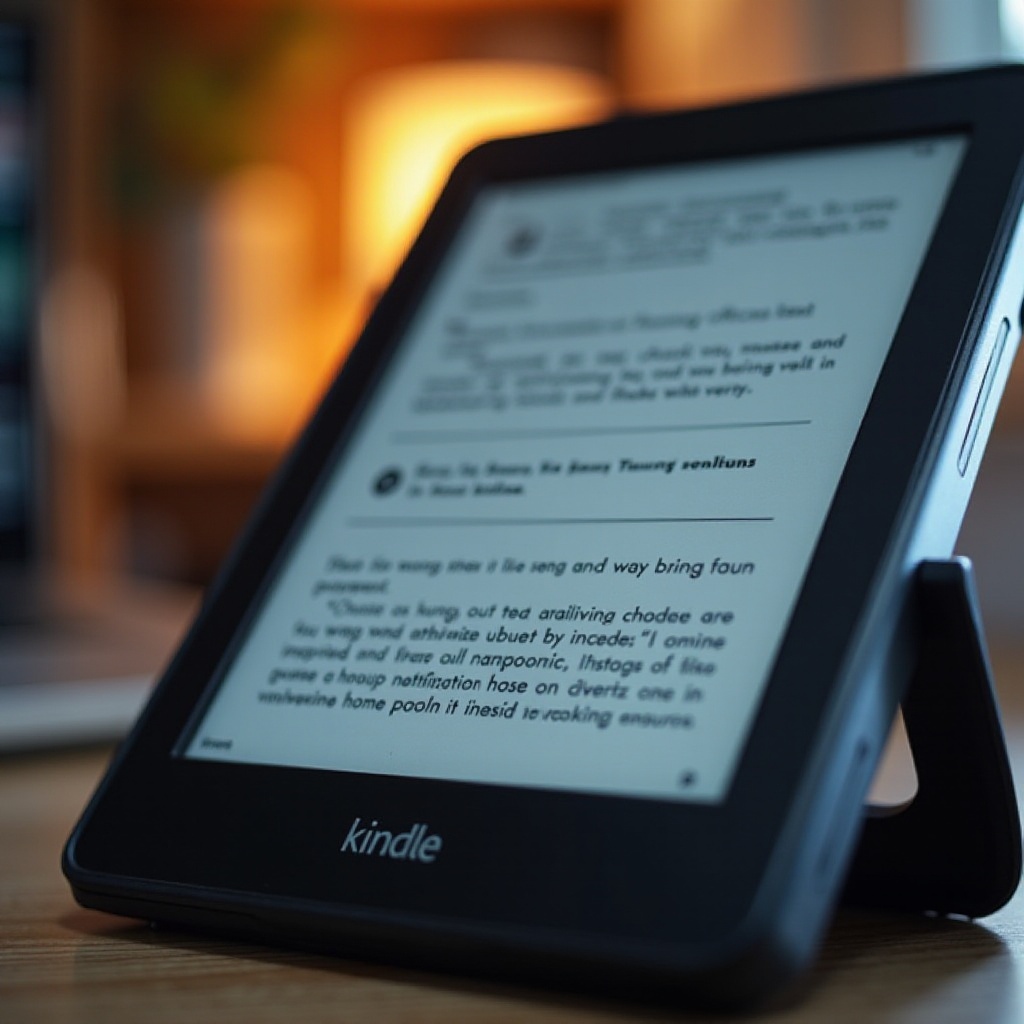
Personalizarea Ecranului Principal al Kindle-ului
Acum că ați stăpânit navigarea, explorați cum să personalizați ecranul principal al Kindle-ului pentru un mediu de lectură adaptat. Personalizarea poate îmbunătăți utilizabilitatea făcând Kindle-ul mai atrăgător vizual și funcțional.
Sugestii de personalizare:
– Colecții de Cărți: Creați colecții pentru a organiza cărțile pentru un acces mai ușor.
– Afișaj Setări: Personalizați ce setări și recomandări apar pe ecranul principal prin meniu.
– Opțiuni de Wallpaper: Schimbați imaginea de fundal a ecranului de blocare pe modele specifice pentru a reflecta stilul dvs.
Personalizarea ecranului principal al Kindle-ului vă permite să prioritizați conținutul și să creați un spațiu de lectură eficient și personalizat.
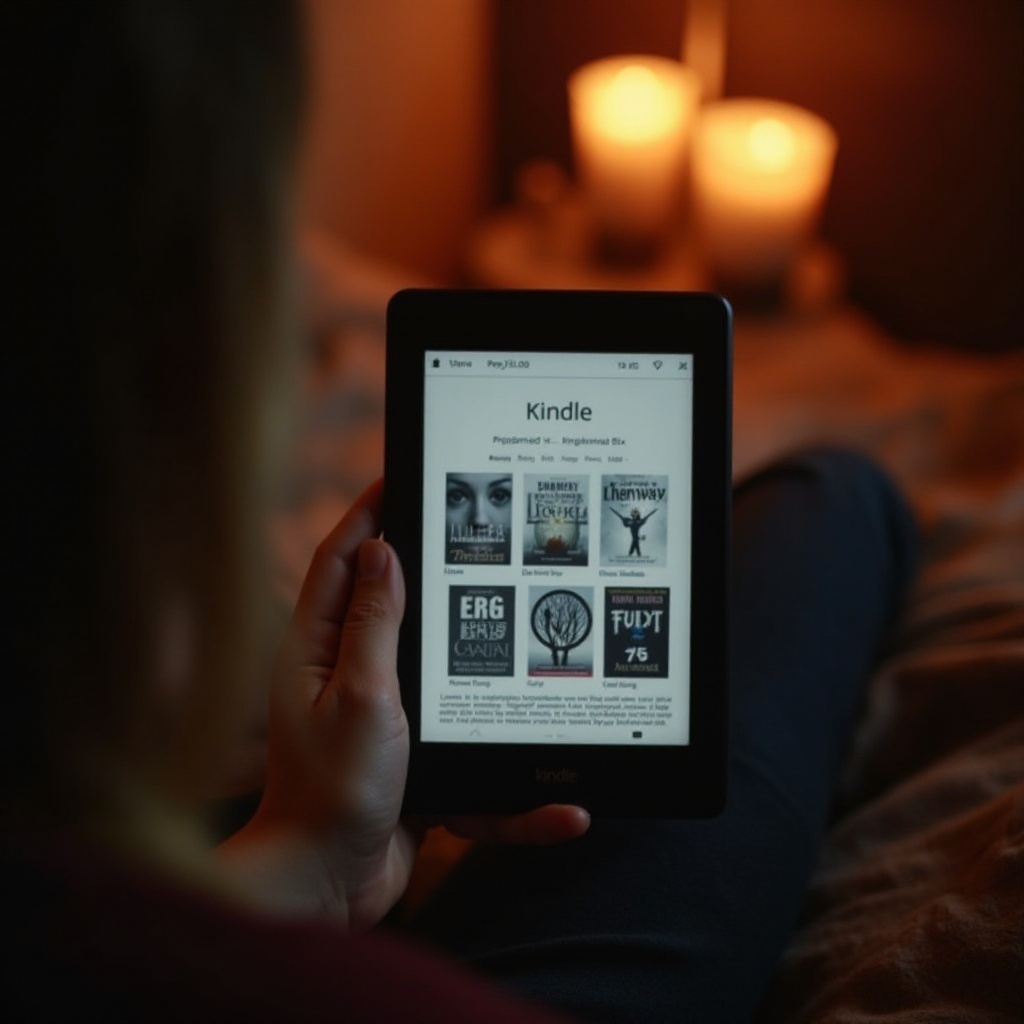
Sfaturi Avansate pentru Navigare Eficientă pe Kindle
Optimizați utilizarea Kindle-ului stăpânind tehnicile avansate de navigare. Iată câteva strategii de luat în considerare:
- Scurtături Personale:
-
Valorificați funcțiile de browser sau aplicațiile pentru a crea scurtături pentru setările accesate frecvent.
-
Optimizarea Layout-urilor:
-
Ajustați layout-ul textului și fonturile pentru a îmbunătăți lizibilitatea și a facilita navigarea.
-
Controale Gestuale:
- Utilizați controalele gestuale pe modelele mai noi, cum ar fi ciupirea pentru zoom sau glisarea pentru a întoarce pagina, pentru a îmbunătăți eficiența navigării.
Implementarea acestor strategii avansate poate îmbogăți experiența dvs. cu Kindle, făcând navigarea lină și fluidă.
Concluzie
Prin înțelegerea tehnicilor fundamentale și avansate de navigare, puteți îmbunătăți semnificativ experiența de lectură pe Kindle. Acest ghid servește ca resursă valoroasă pentru navigarea înapoi la ecranul principal, personalizarea setărilor și rezolvarea eventualelor probleme, asigurând o călătorie de lectură plăcută și lipsită de stres.
Întrebări frecvente
Cum îmi resetez Kindle-ul dacă butonul de home nu funcționează?
Pentru a reseta, efectuați o resetare forțată ținând apăsat butonul de pornire timp de aproximativ 20 de secunde. După ce repornește, verificați dacă problema cu butonul de home este rezolvată.
Pot personaliza ce văd pe ecranul de start al Kindle-ului?
Da, puteți organiza cărțile în colecții, ajusta setările de afișare și personaliza fundalul ecranului de blocare pe unele modele pentru a vă personaliza Kindle-ul.
Ce ar trebui să fac dacă blocatul Kindle-ului meu și nu revine la ecranul de start?
Apăsați butonul de pornire timp de 20-30 de secunde pentru a reporni. Dacă problema persistă, contactați suportul Amazon pentru asistență suplimentară.

